Chào các bạn!
Hiện nay những thiết bị mở rộng sóng WiFi đang ngày càng phổ biến. Giúp giải quyết tình trạng :
Thiết bị mở rộng sóng WiFi sẽ thu sóng từ Router chính và phát lại để mở rộng vùng phủ sóng WiFi

Bắt kịp xu hướng thì TOTOLINK cũng giới thiệu thiết bị mở rộng sóng WiFi TOTOLINK EX200, tập trung vào khả năng mở rộng sóng WiFi nên EX200 có giá thành rất cạnh tranh (các bạn có thể đặt hàng trên tiki đang có giá rất tốt ) , giao diện đơn giản dễ hiểu và hỗ trợ giao diện cài đặt trên điện thoại
Review về TOTOLINK EX200 có thể xem tại https://vfo.vn/t/showthread.php?99588-REVIEW-Bo-mo-rong-song-wifi-TOTOLINK-EX200-tuong-khong-can-nhung-ai-cung-can&p=369565
Hướng dẫn cấu hình EX200 bằng điện thoại
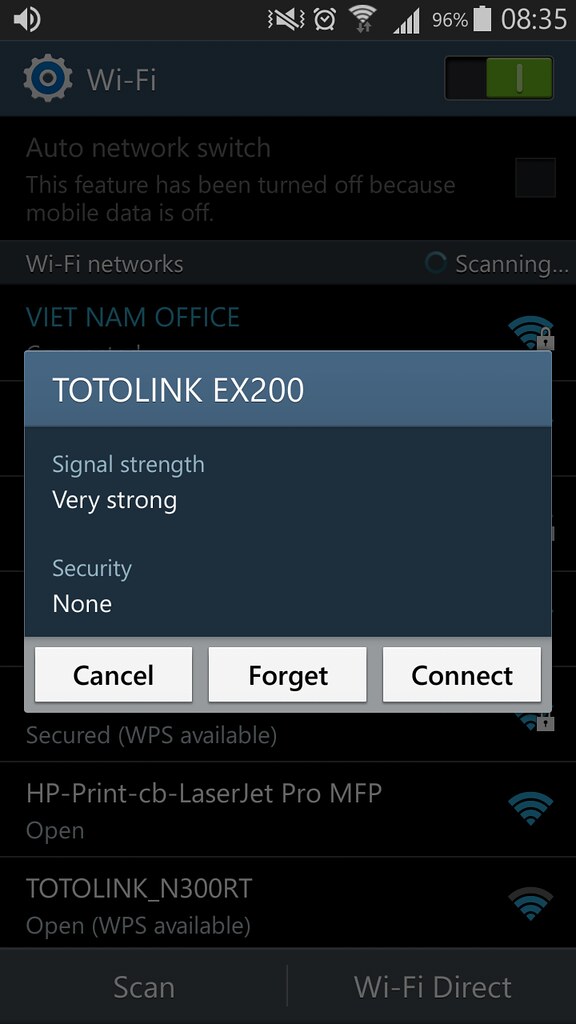
Kết nối với TOTOLINK EX200
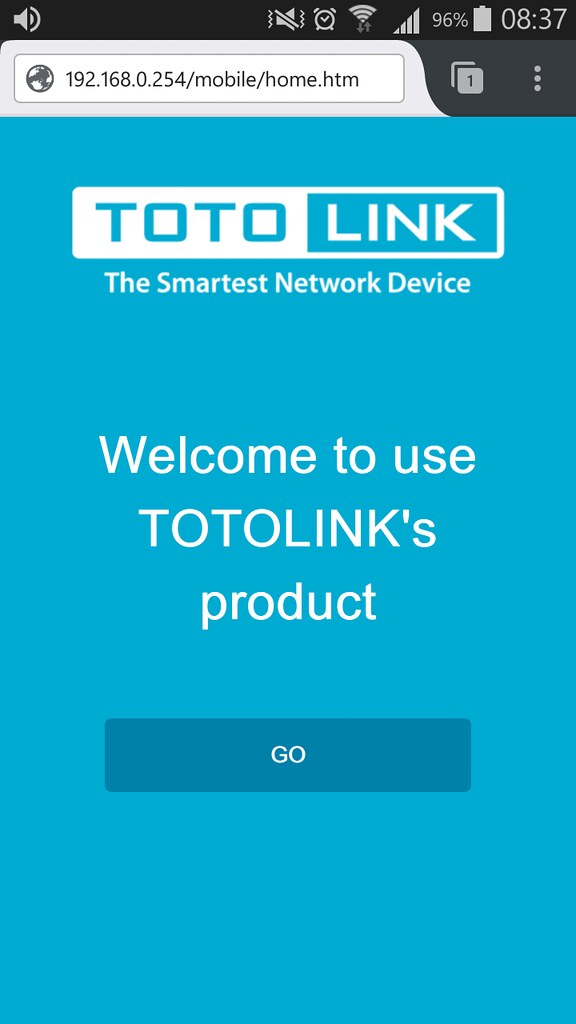
Mở trình duyệt và đăng nhập vào 192.168.0.254
Chọn GO
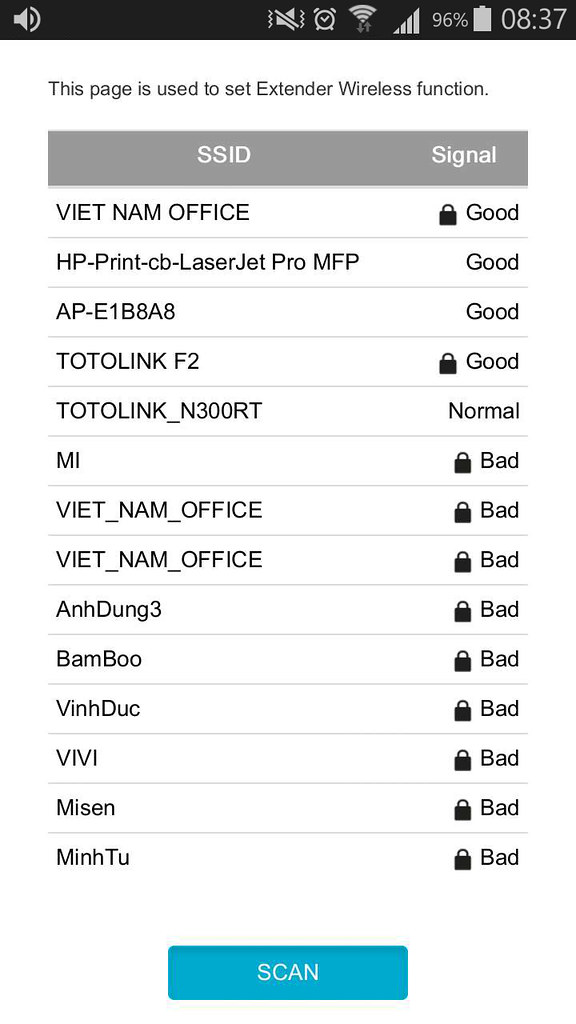
Chọn nguồn phát WiFi muốn kết nối
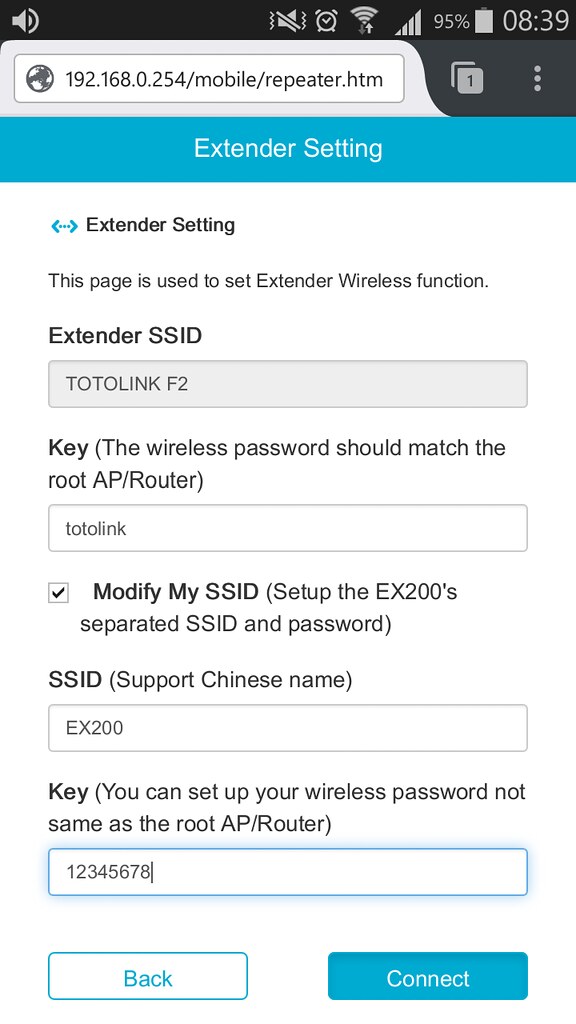
Điền mật khẩu của nguồn phát . Có thể thay đổi tên và mật khẩu khác với nguồn phát
EX200 cũng hỗ trợ kết nối với các nguồn phát không đặt mật khẩu
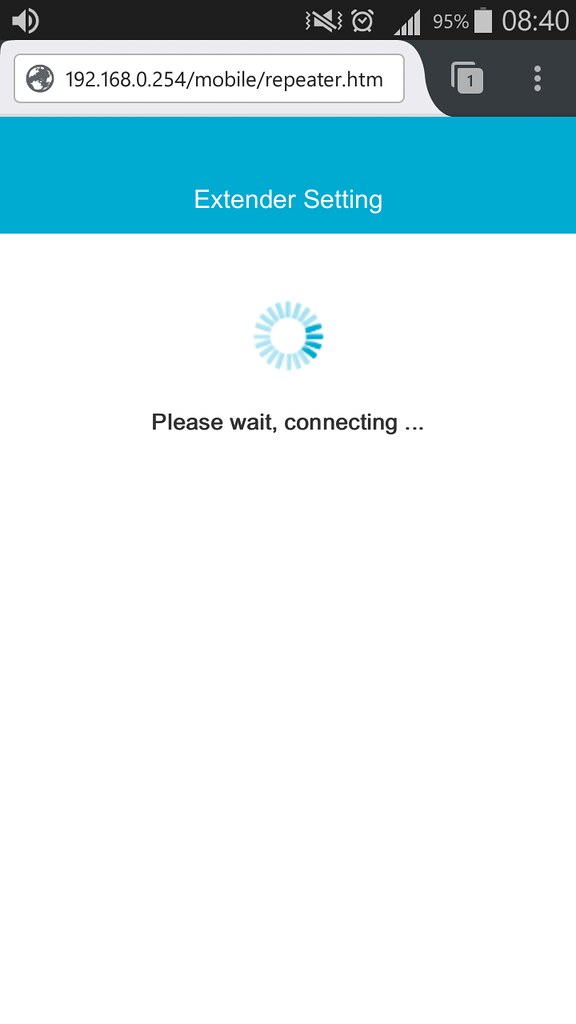
Đợi EX200 kết nối
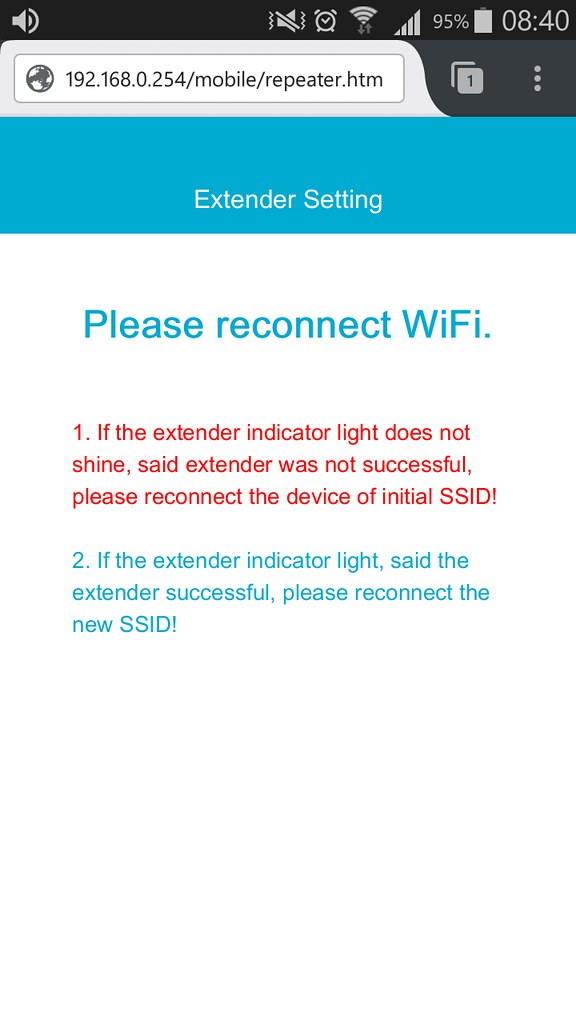
Thông báo hoàn tất kết nối

Nếu đèn Extender trên EX200 sáng, nghĩa là kết nối thành công, nếu không sáng thì bạn hãy cắm EX200 lại gần nguồn phát hơn để cấu hình lại
Hướng dẫn cấu hình bằng máy tính
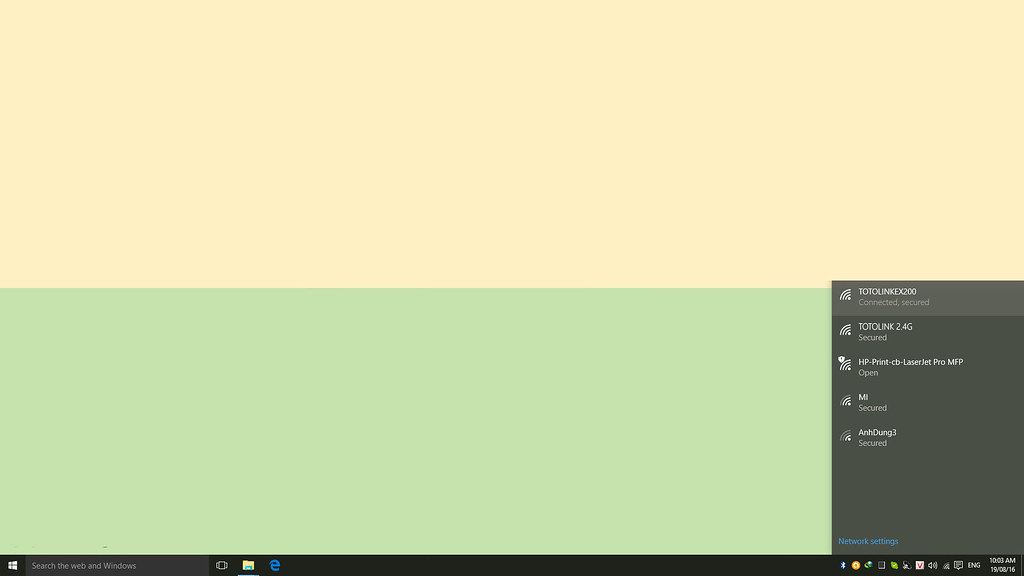
Kết nối với TOTOLINK EX200
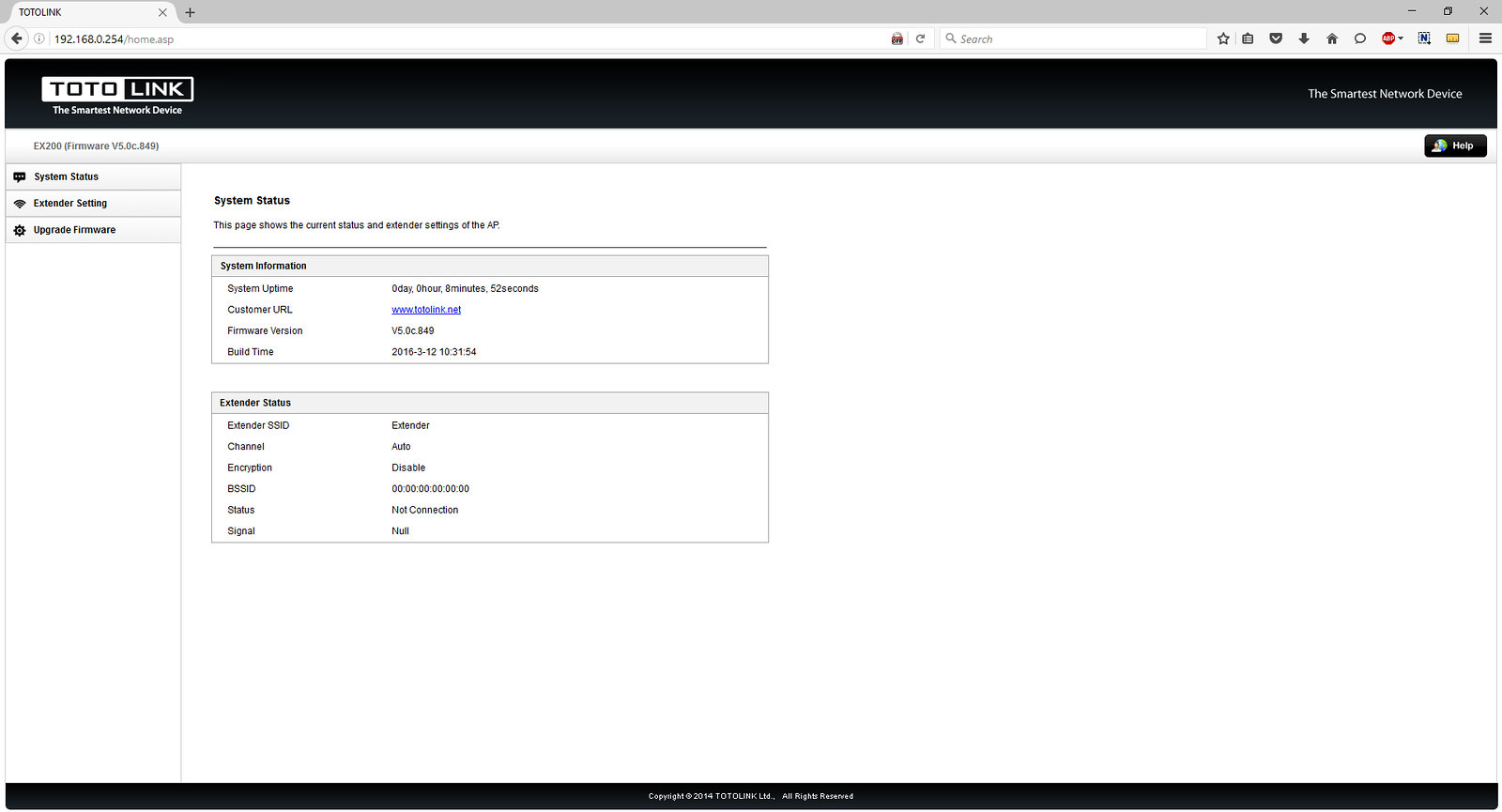
Mở trình duyệt và truy cập 192.168.0.254
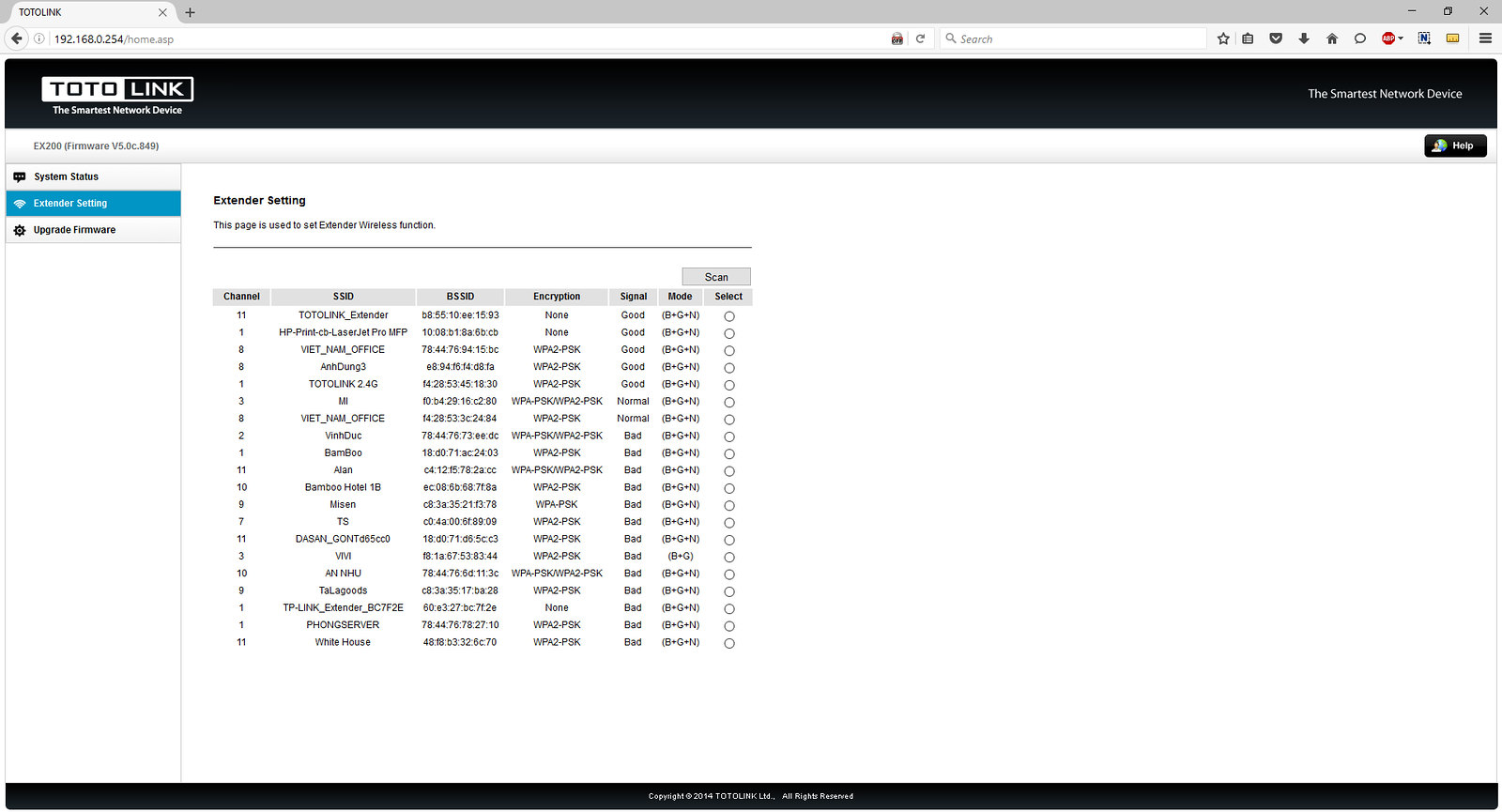
Chọn Extender Setting ở thanh menu bên trái. Sau đó chọn nguồn phát muốn kết nối
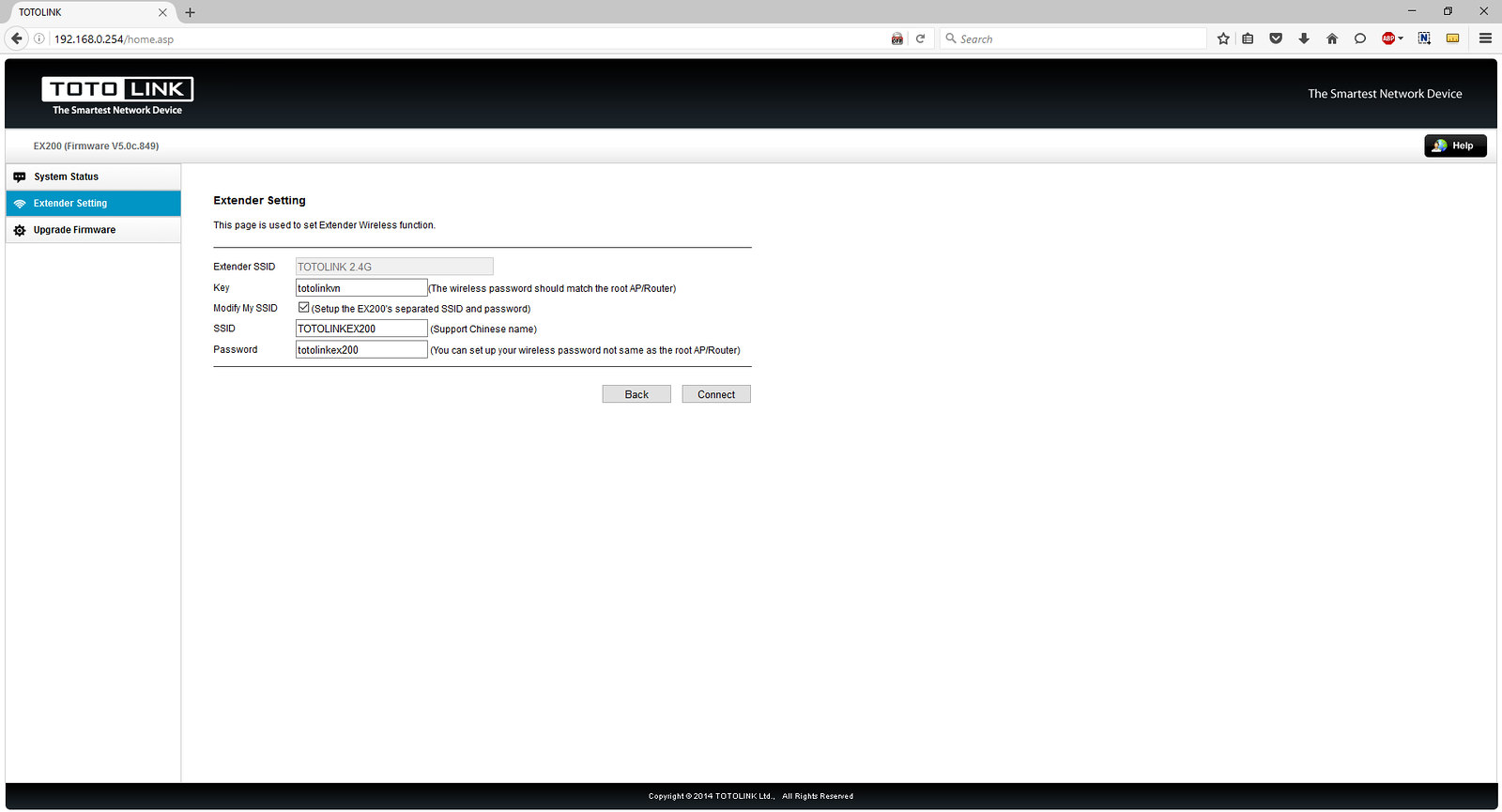
Điền mật khẩu của nguồn phát . Có thể thay đổi tên và mật khẩu khác với nguồn phát
EX200 cũng hỗ trợ kết nối với các nguồn phát không đặt mật khẩu
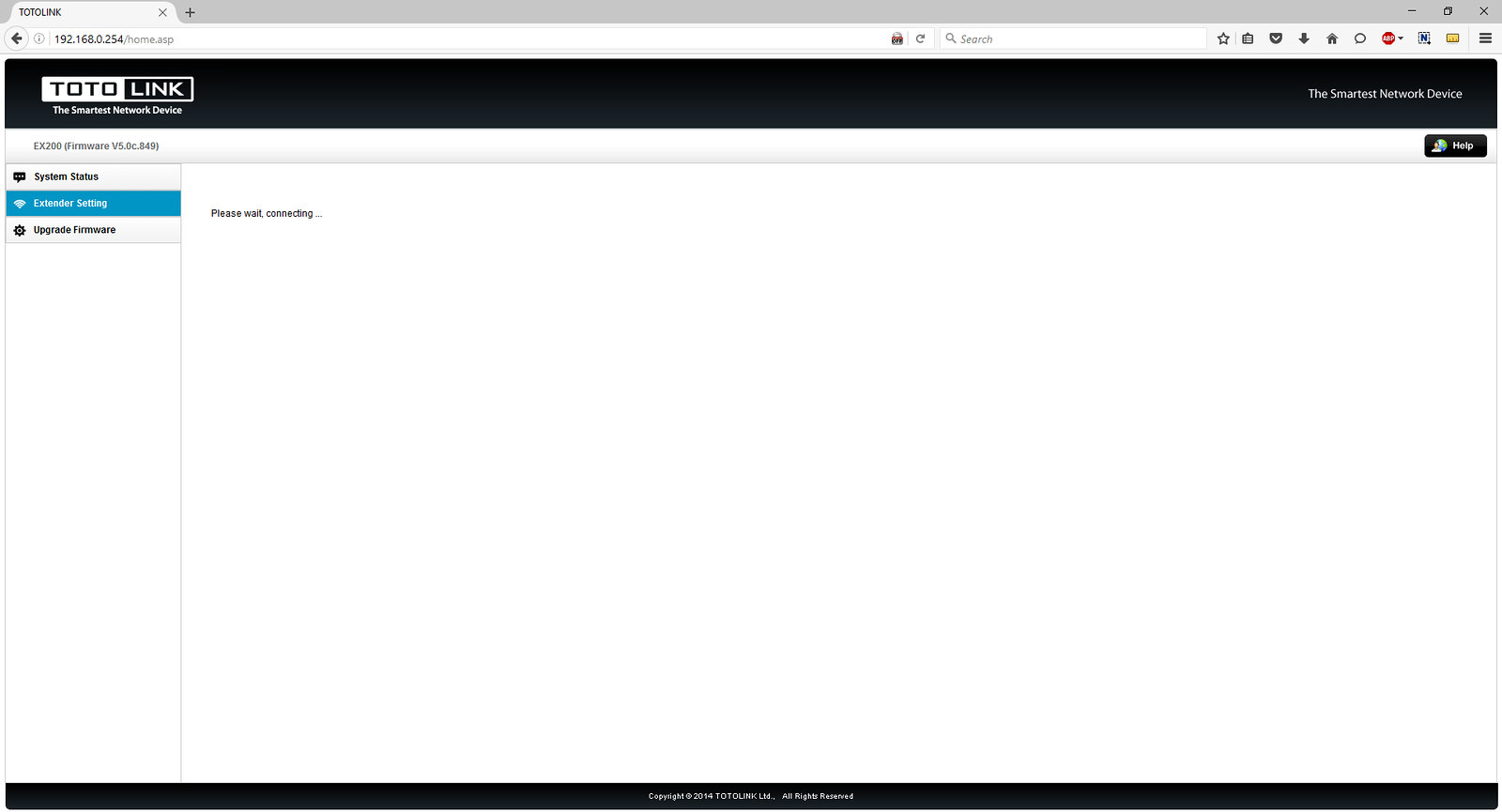
Chọn Connect và đợi EX200 kết nối
Nếu đèn Extender trên EX200 sáng, nghĩa là kết nối thành công, nếu không sáng thì bạn hãy cắm EX200 lại gần nguồn phát hơn để cấu hình lại
Hiện nay những thiết bị mở rộng sóng WiFi đang ngày càng phổ biến. Giúp giải quyết tình trạng :
- Để Router WiFi ở tầng 1, lên tầng 2 và 3 không bắt được sóng hoặc bắt được nhưng rất yếu
- Những căn hộ có diện tích rộng như chung cư thường không phủ sóng WiFi được hết các phòng
Thiết bị mở rộng sóng WiFi sẽ thu sóng từ Router chính và phát lại để mở rộng vùng phủ sóng WiFi

Bắt kịp xu hướng thì TOTOLINK cũng giới thiệu thiết bị mở rộng sóng WiFi TOTOLINK EX200, tập trung vào khả năng mở rộng sóng WiFi nên EX200 có giá thành rất cạnh tranh (các bạn có thể đặt hàng trên tiki đang có giá rất tốt ) , giao diện đơn giản dễ hiểu và hỗ trợ giao diện cài đặt trên điện thoại
Review về TOTOLINK EX200 có thể xem tại https://vfo.vn/t/showthread.php?99588-REVIEW-Bo-mo-rong-song-wifi-TOTOLINK-EX200-tuong-khong-can-nhung-ai-cung-can&p=369565
Hướng dẫn cấu hình EX200 bằng điện thoại
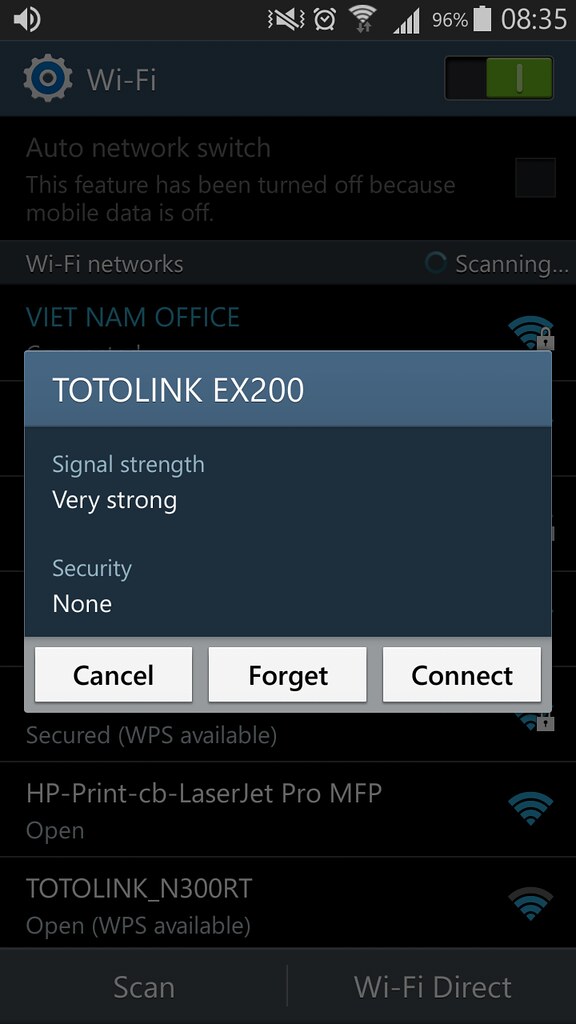
Kết nối với TOTOLINK EX200
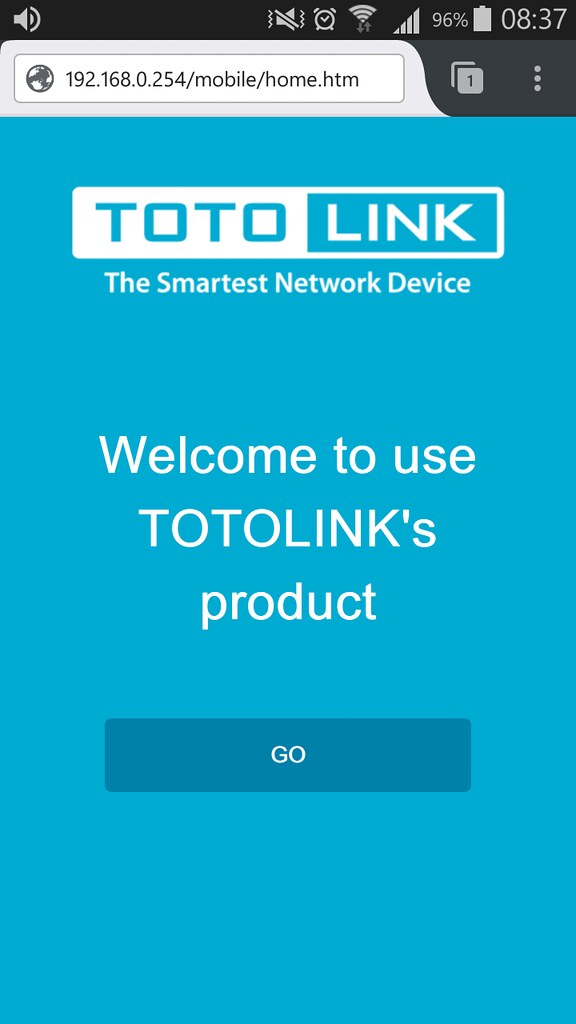
Mở trình duyệt và đăng nhập vào 192.168.0.254
Chọn GO
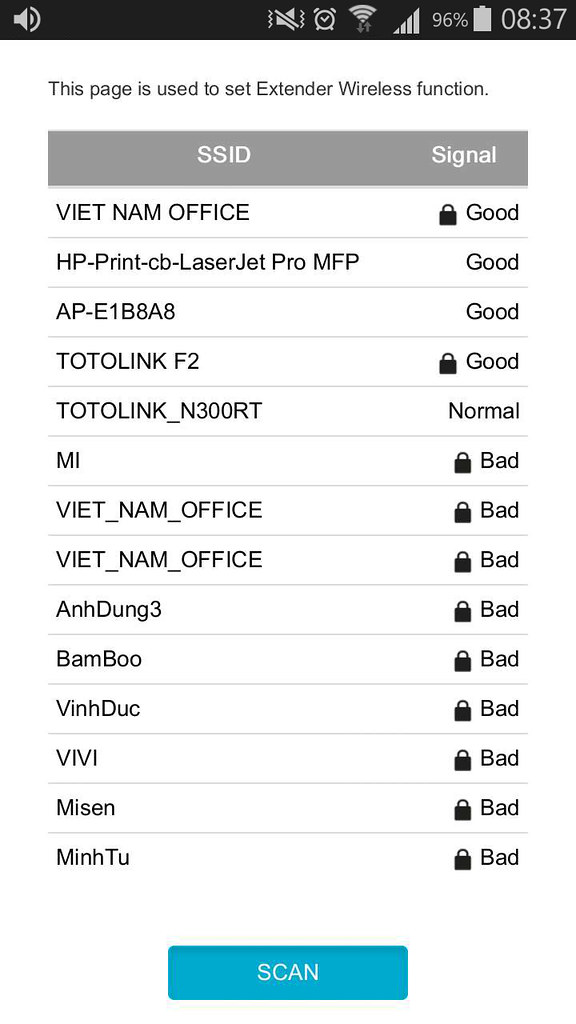
Chọn nguồn phát WiFi muốn kết nối
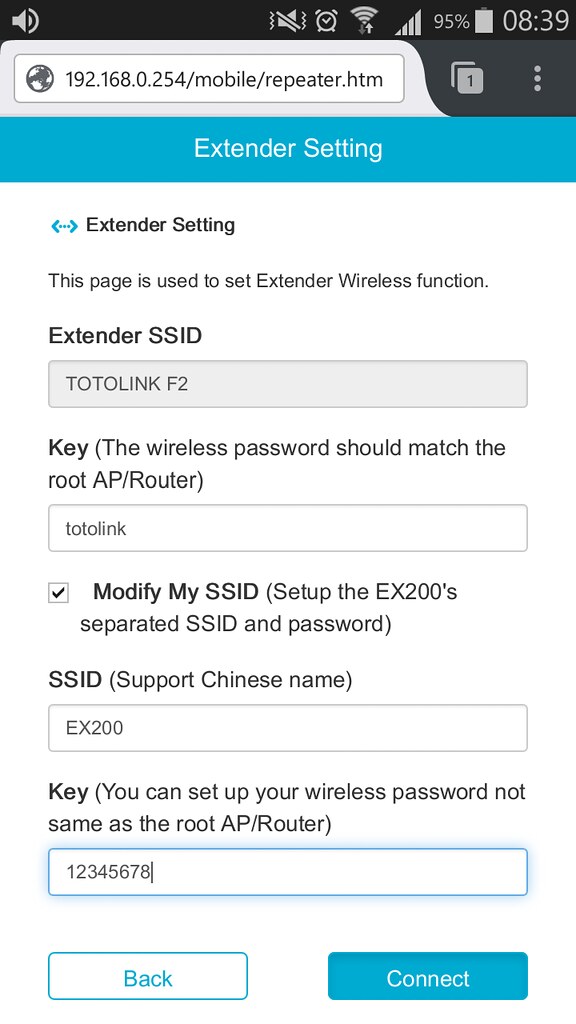
Điền mật khẩu của nguồn phát . Có thể thay đổi tên và mật khẩu khác với nguồn phát
EX200 cũng hỗ trợ kết nối với các nguồn phát không đặt mật khẩu
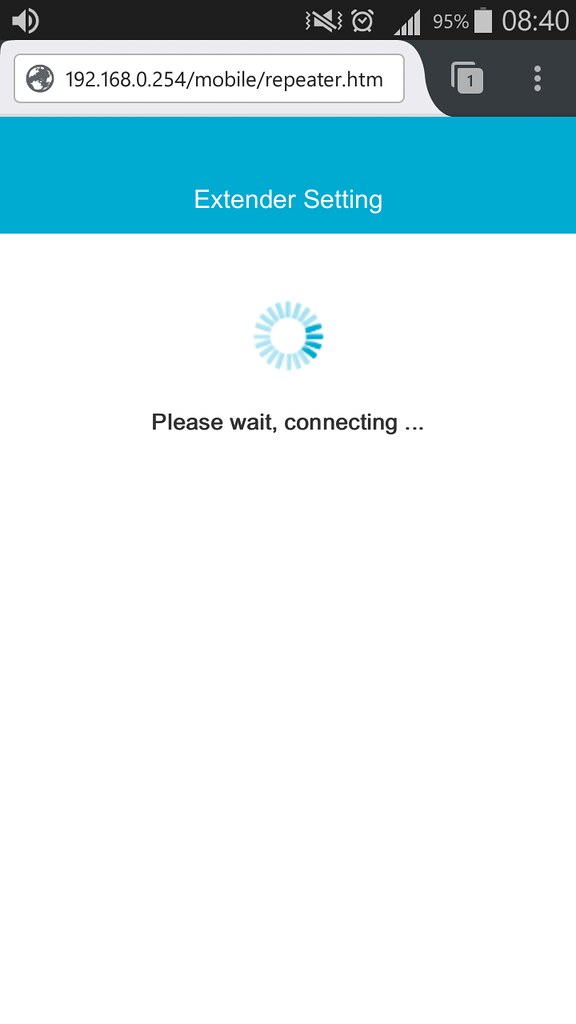
Đợi EX200 kết nối
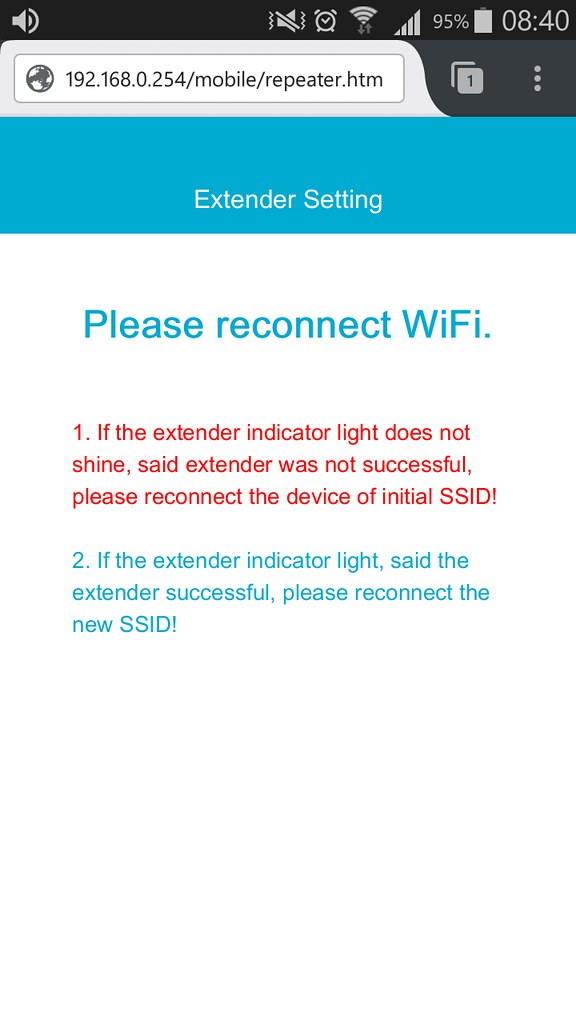
Thông báo hoàn tất kết nối

Nếu đèn Extender trên EX200 sáng, nghĩa là kết nối thành công, nếu không sáng thì bạn hãy cắm EX200 lại gần nguồn phát hơn để cấu hình lại
Hướng dẫn cấu hình bằng máy tính
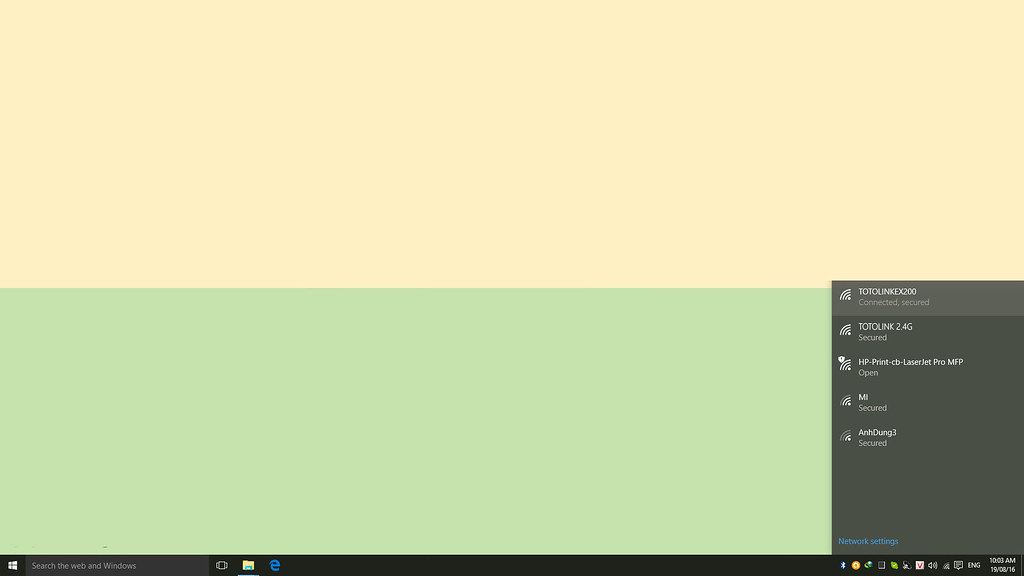
Kết nối với TOTOLINK EX200
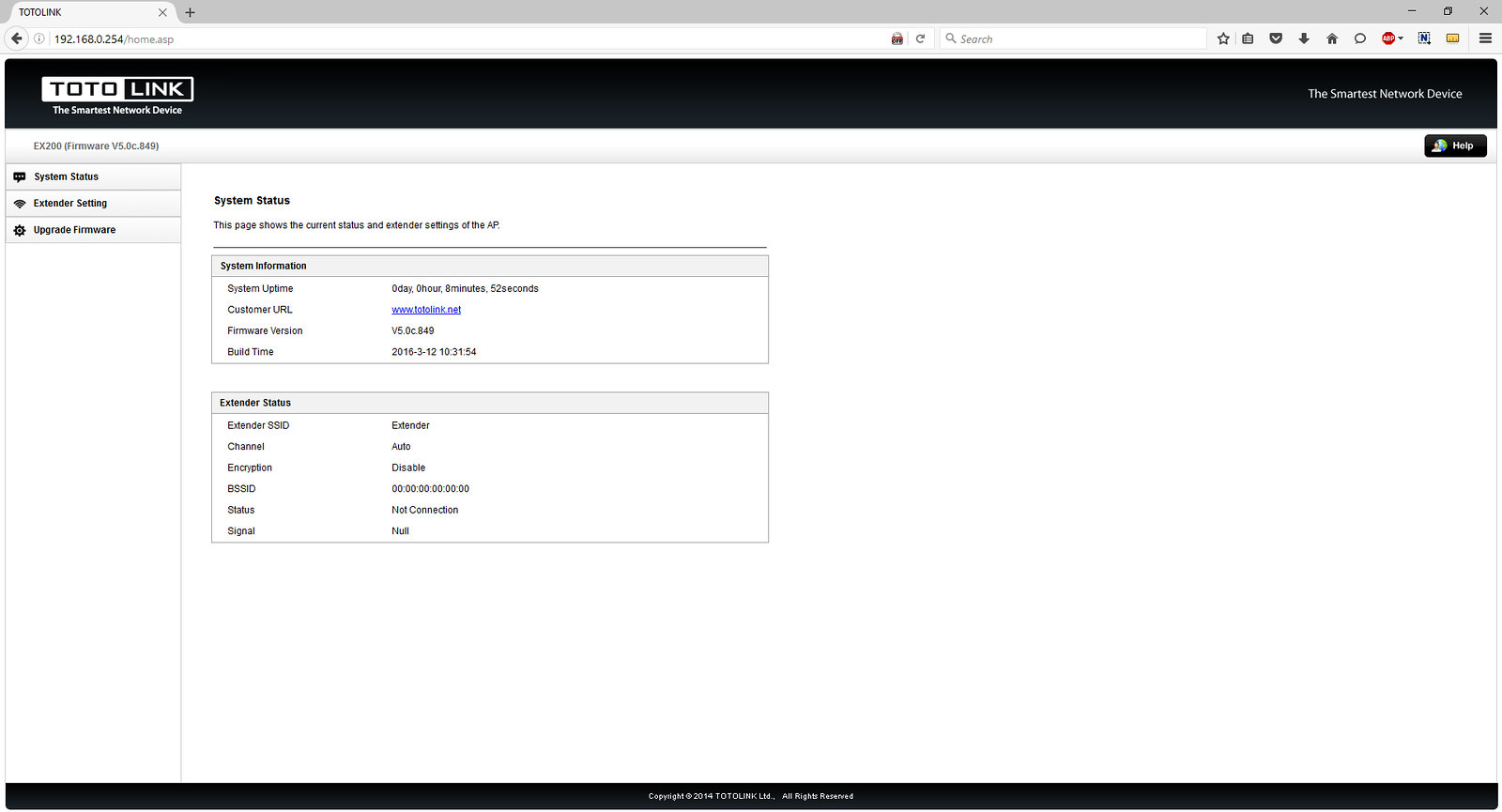
Mở trình duyệt và truy cập 192.168.0.254
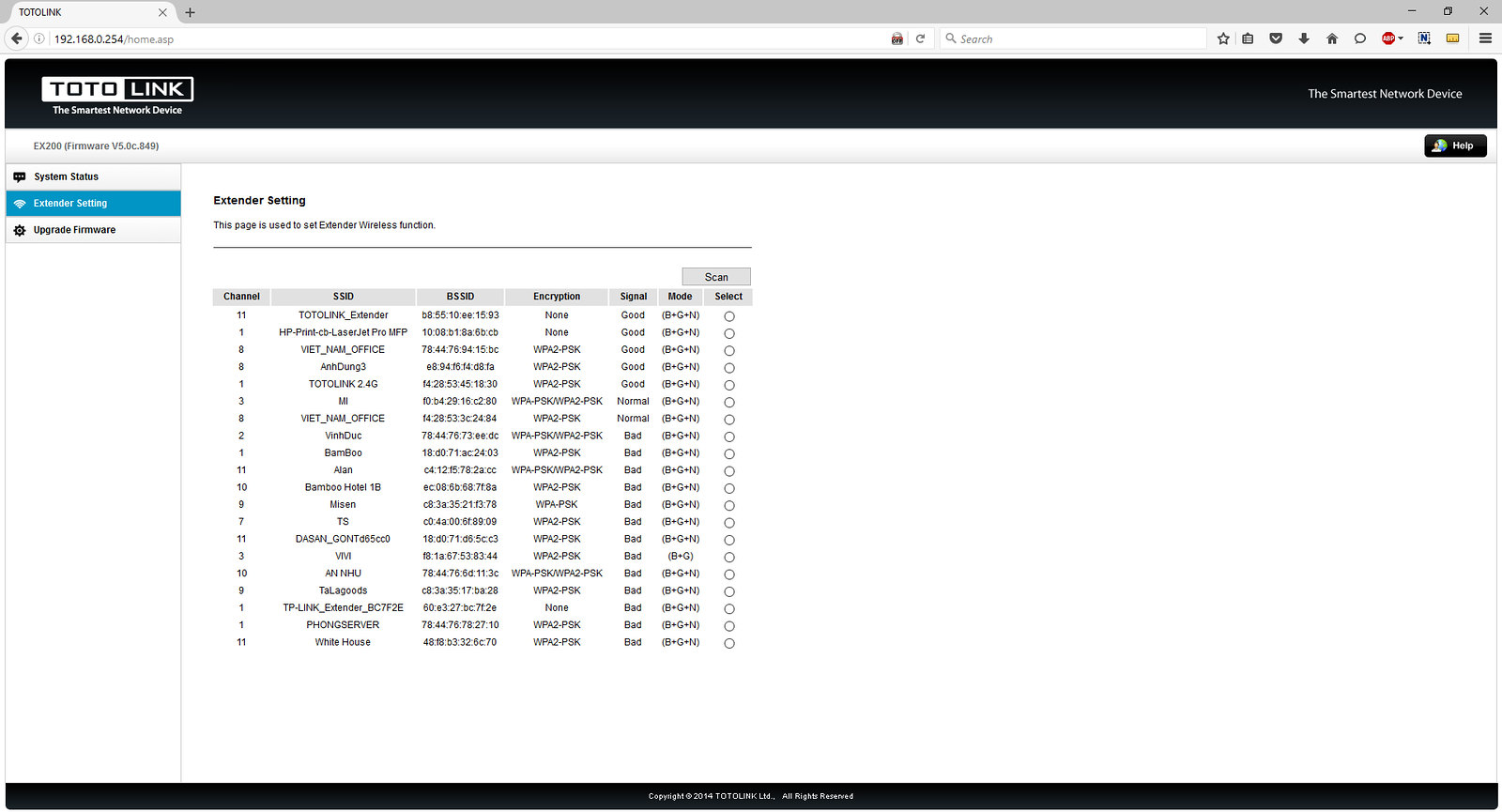
Chọn Extender Setting ở thanh menu bên trái. Sau đó chọn nguồn phát muốn kết nối
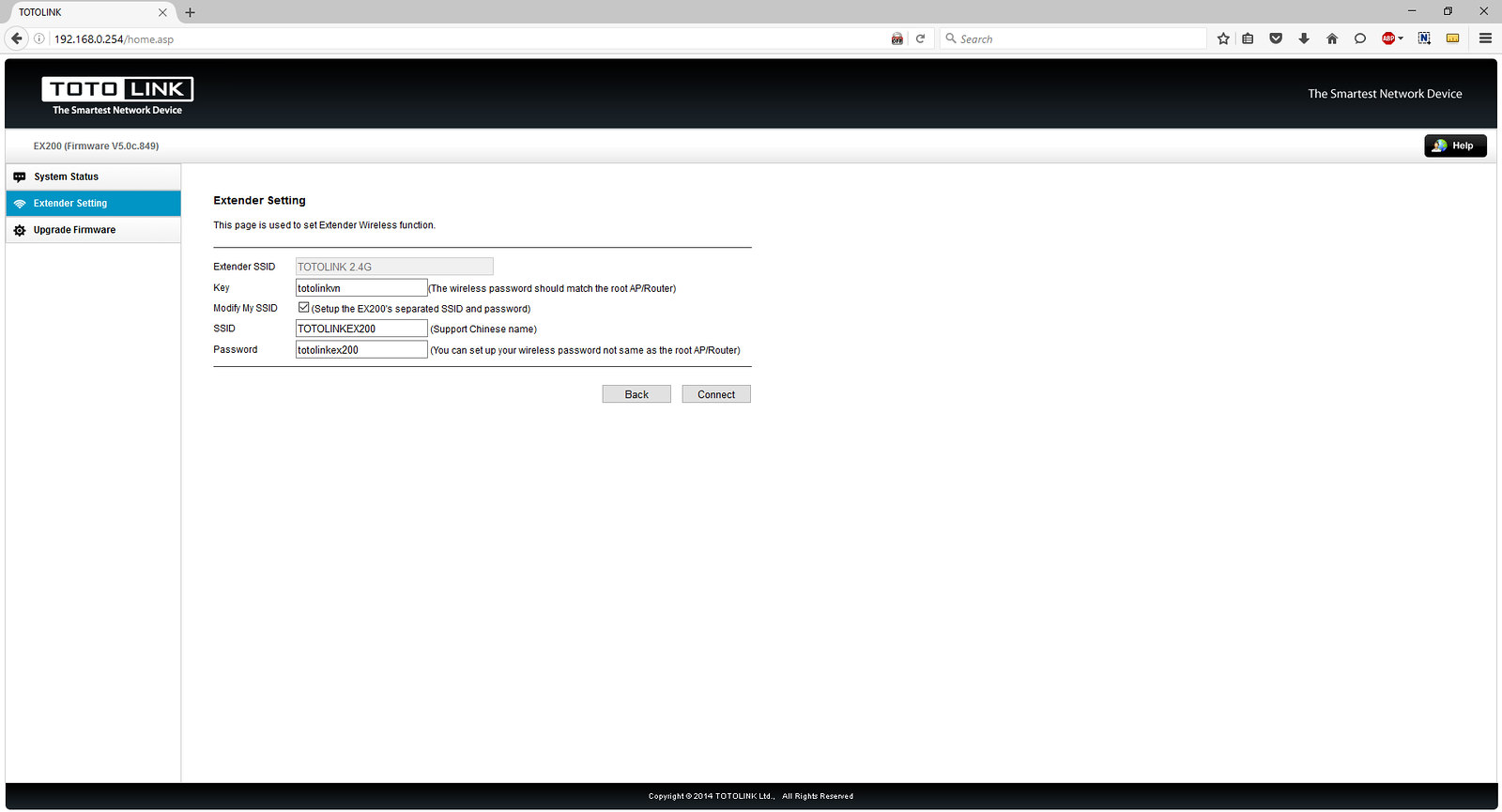
Điền mật khẩu của nguồn phát . Có thể thay đổi tên và mật khẩu khác với nguồn phát
EX200 cũng hỗ trợ kết nối với các nguồn phát không đặt mật khẩu
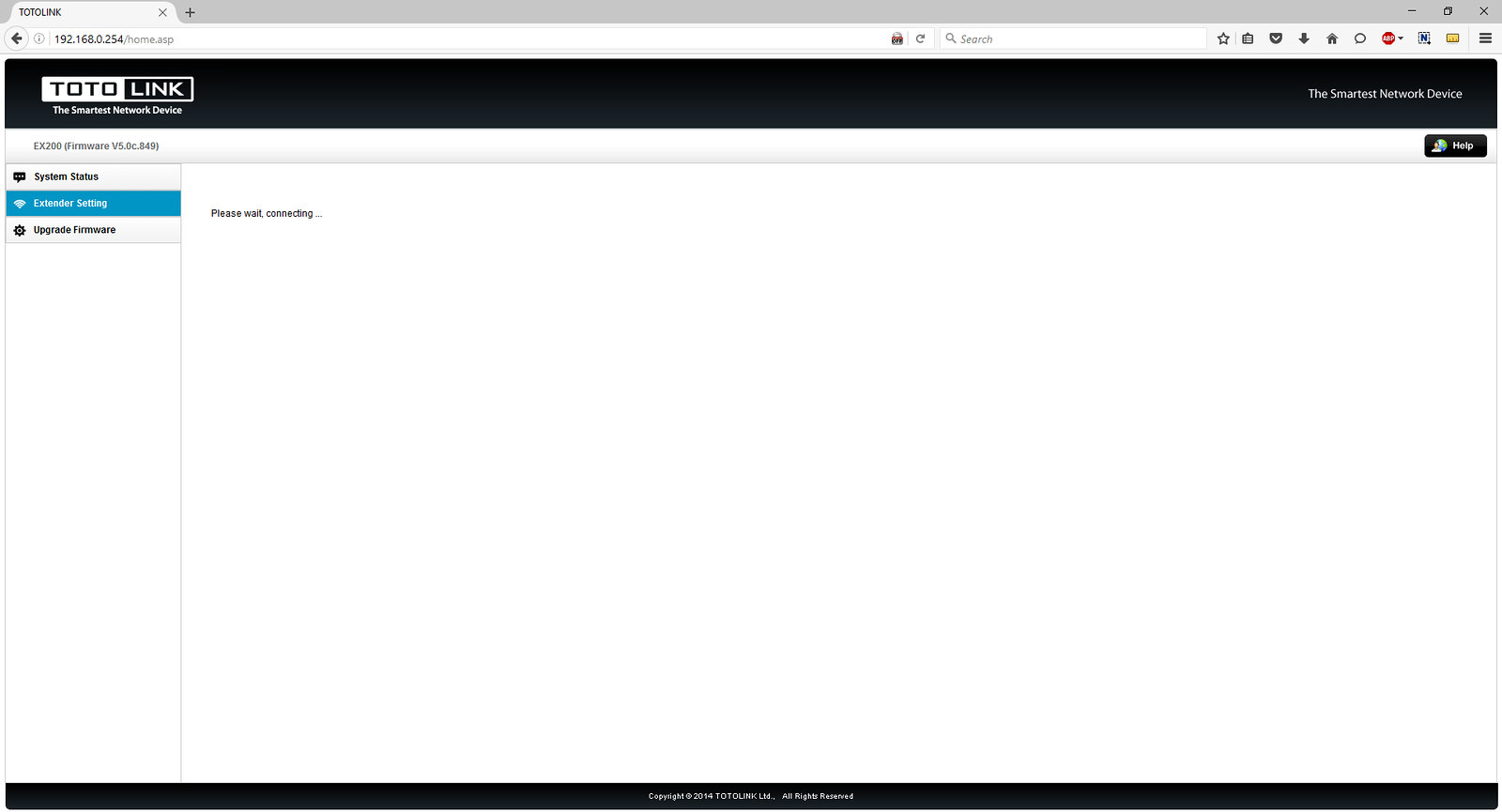
Chọn Connect và đợi EX200 kết nối
Nếu đèn Extender trên EX200 sáng, nghĩa là kết nối thành công, nếu không sáng thì bạn hãy cắm EX200 lại gần nguồn phát hơn để cấu hình lại
 sài cái này WDS sóng có ổn định và giảm tốc độ không thím
sài cái này WDS sóng có ổn định và giảm tốc độ không thím